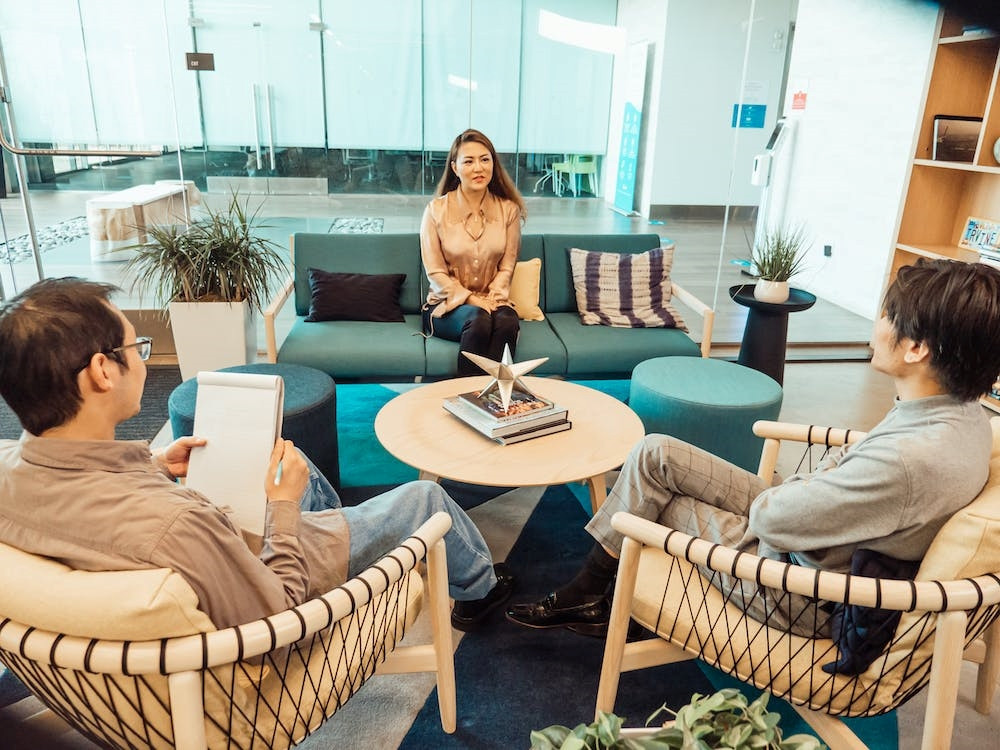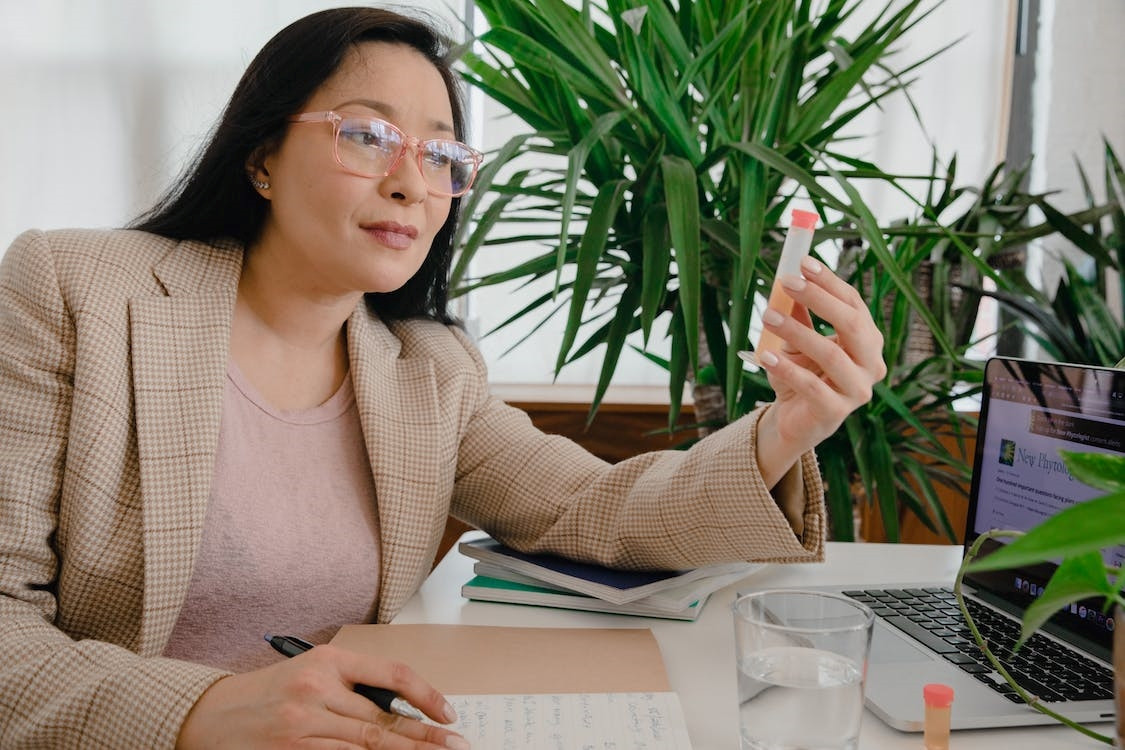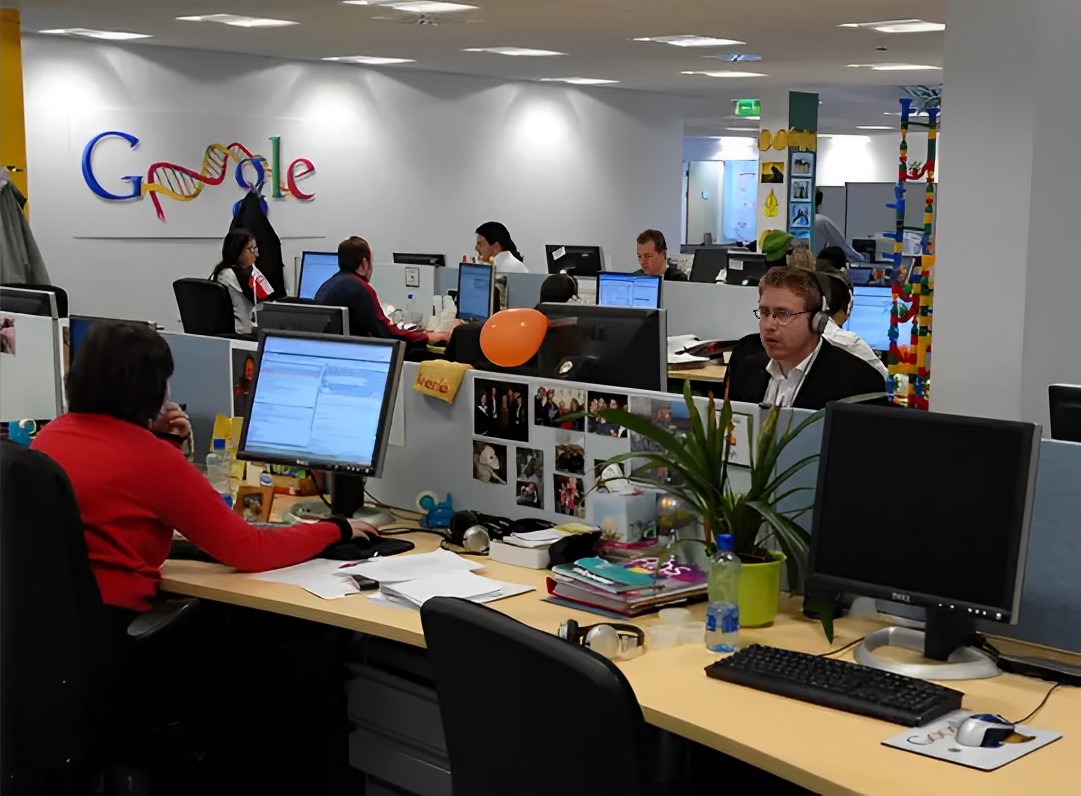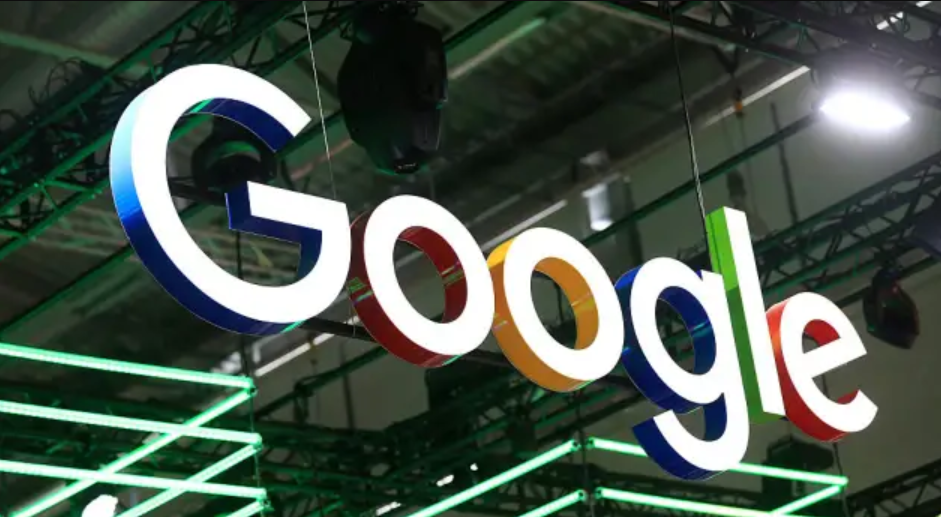Cách tạo filter trên instagram chưa bao giờ dễ dàng đến thế
Instagram một nền tảng mạng xã hội đang ngày càng phổ biến tại Việt Nam, gần giống với giao diện Facebook. Tuy nhiên, trên nền tảng này, người dùng có thể sử dụng để quay hoặc chụp ảnh với các filter đa dạng khác nhau. Có một điểm thú vị là các filter đều được tự tạo từ các người dùng. Vậy cách tạo filter trên instagram như thế nào? Hãy cùng theo dõi hướng dẫn sau nhé.
Lợi ích khi tạo filter trên instagram
- Người dùng có thể thỏa thích tạo ra các filter Instagram theo ý thích mà không cần bắt buộc phải sử dụng màu của instagram
- Tạo ra các filter hợp trend, độc đáo
- Góp phần tạo cơ hội tốt để trở nên nổi tiếng với những filter mà mình tạo ra.

Xem thêm: Cách bán hàng trên Instagram: Hướng dẫn chi tiết để kiếm tiền hiệu quả
Tạo Filter Instagram Bằng Spark AR Studio
Để tạo được Filter Instagram bằng Spark AR Studio người dùng cần thực hiện theo các bước sau:
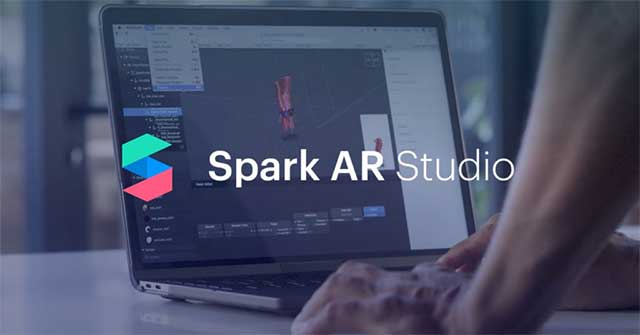
Bước 1: Khi đã tải phần mềm Spark AR Studio, hãy truy cập vào màn hình Create New, người dùng sẽ có hai lựa chọn:
- Blank Project: Tạo một Filter hoàn toàn mới
- Template mẫu: Tạo Filter trên các mẫu đã có sẵn
Bước 2: Màn hình của phần mềm Spark AR Studio sẽ được chia thành 3 khu vực chính:
Viewport: Đây là bảng điều khiển trung tâm nằm tại giữa màn hình, dùng để xây dựng Filter.
Simulator: Đây là màn hình xem trước nằm ở góc phải màn hình
Scene: Đây là bảng điều khiển chứa các tùy chọn chỉnh sửa, nằm tại góc trái màn hình
Bước 3: Người dùng cần upload asset 3D bằng cách:
Click vào mục “File” + chọn “Import AR Library”
Khi đó một cửa sổ được hiện ra với các tùy chọn, bấm vào “ 3D Object” và lựa chọn ra “Object” theo mong muốn.
Lưu ý: Để có thể lựa chọn được nhiều mẫu Object hơn, người dùng có thể đăng ký tài khoản “Sketchfab” để sử dụng.
Bước 4: Tại bảng điều khiển Scene nằm bên trái, người dùng có thể sử dụng để chỉnh sửa như:
Thêm các hiệu ứng cho hình ảnh động, bổ sung thêm kết cấu và vật liệu.
Đối với các Filter 3D, người dùng có thể thay đổi nguồn sáng để có chiều sâu hơn.
Thêm hiệu ứng đổi hình ảnh động cho các đối tượng 3D đã được upload
Có thể chọn xem thêm nhiều hiệu ứng có sẵn từ camera trước, sau hoặc cả hai
Bước 5: Khi đã tạo thành công Filter Instagram như mong muốn, người dùng cần nhấn biểu tượng điện thoại nằm tại menu bên trái + chọn “Instagram Camera” và xem cách hoạt động của Filter vừa tạo.
Bước 6: Nếu kiểm tra Filter Instagram đạt yêu cầu, hãy ấn “Tải lên” nằm ở góc trái màn hình. Filter sau đó chưa đăng được ngay mà cần được xét duyệt từ nhà phát hành trước khi xuất hiện chính thức trên Instagram khoảng 2 ngày – 2 tuần.
Cách tạo filter Instagram trên ứng dụng PicsArt
Bước 1: Tải ảnh sau về điện thoại để thực hiện giả lập khuôn mặt.

Bước 2: Người dùng tiếp tục cài đặt phần mềm Spark AR Studio trên máy.
Bước 3: Tại điện thoại, người dùng cần tải ứng dụng PicsArt. Khi tải thành công, truy cập vào ứng dụng và ấn dấu “+” để tiến hành tạo filter
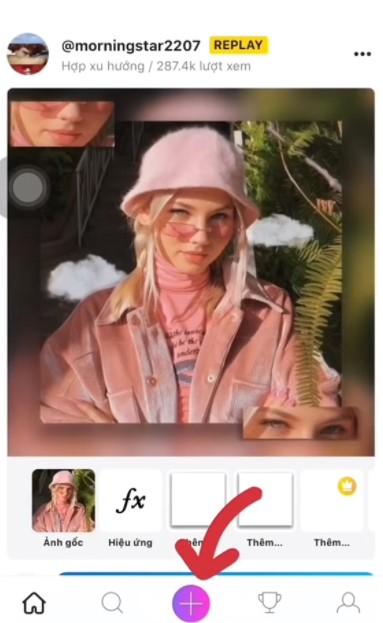
Bước 4: Chọn mục “Tất cả ảnh” + chọn tiếp “Nền”
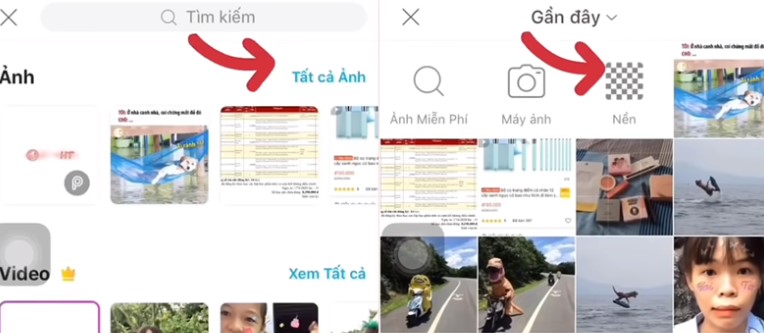
Bước 5: Từ trái qua phải chọn nền thứ hai
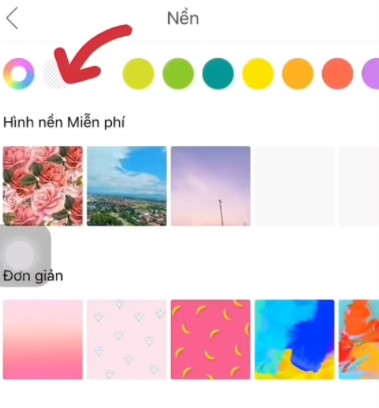
Bước 6: Lựa chọn “Thêm ảnh” và chọn ảnh giả lập khuôn mặt được tải ở bước 1
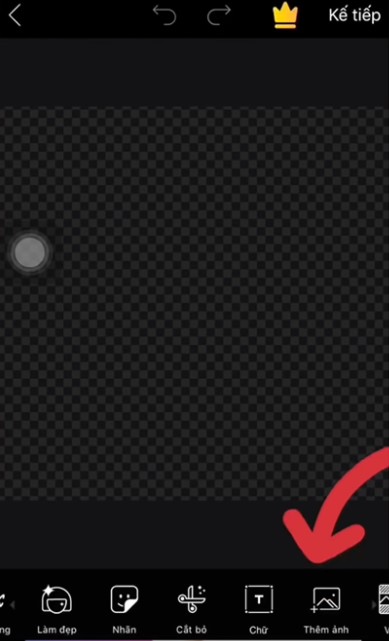
Bước 7: click chọn mục “Nhãn”
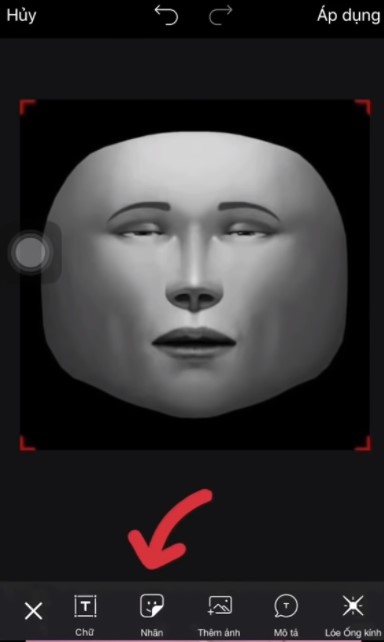
Bước 8: Sau đó người dùng có thể lựa chọn sticker và filter instagram tùy nhu cầu, nên chọn tối đa 3 sticker.
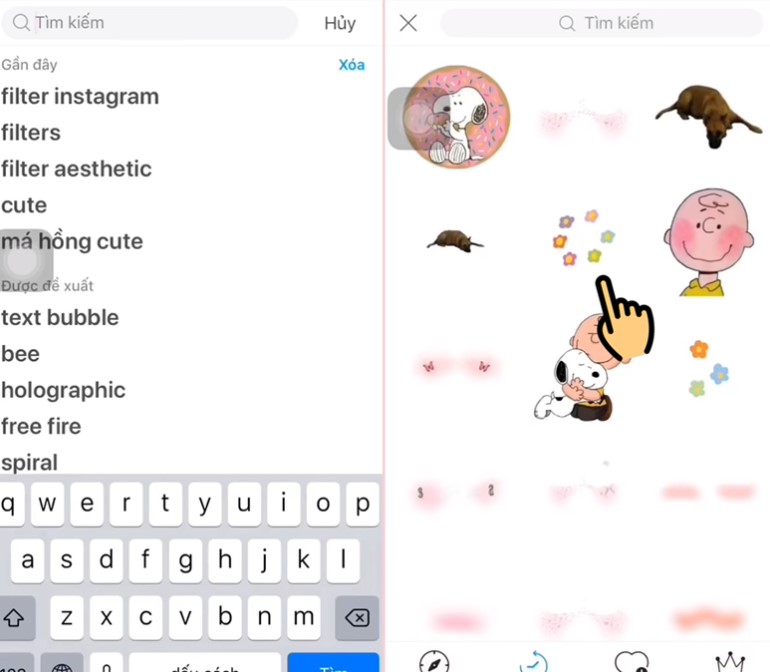
Bước 9: Khi đã app các sticker và điều chỉnh vị trí sao cho phù hợp với khuôn mặt thì thực hiện kéo độ mờ về 0 + click vào “Áp dụng” + chọn mục “Tải lên riêng”
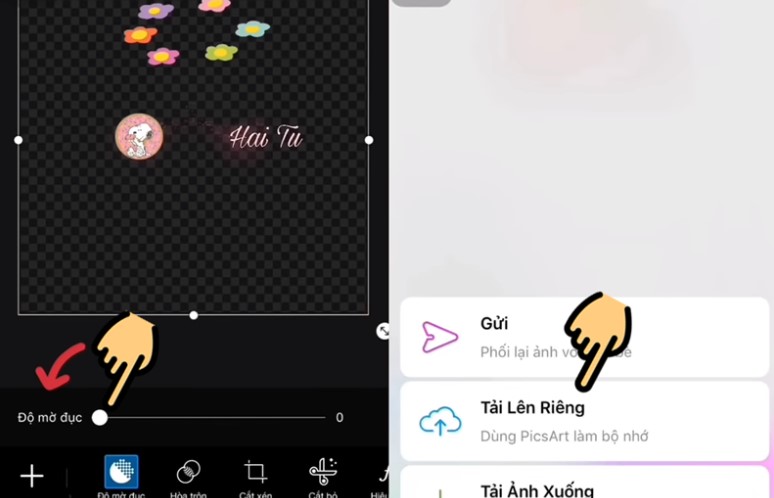
Bước 10: Lựa chọn tải hình lên Gmail. Sau đó, tại máy tính, hãy đăng nhập tài khoản Gmail và thực hiện tải hình mới chỉnh về máy tính
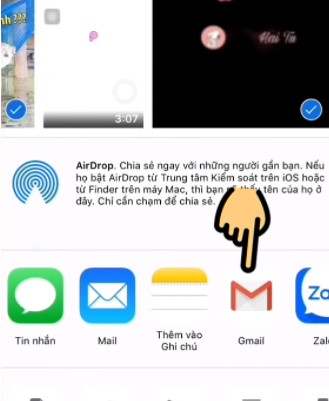
Bước 11: Truy cập vào phần mềm Spark AR Studio đã được tải + chọn “Create New” + chọn tiếp “Blank project”
Bước 12: chọn thẻ “Add” + Chọn tiếp “3D Objects” + Click “3D Object”
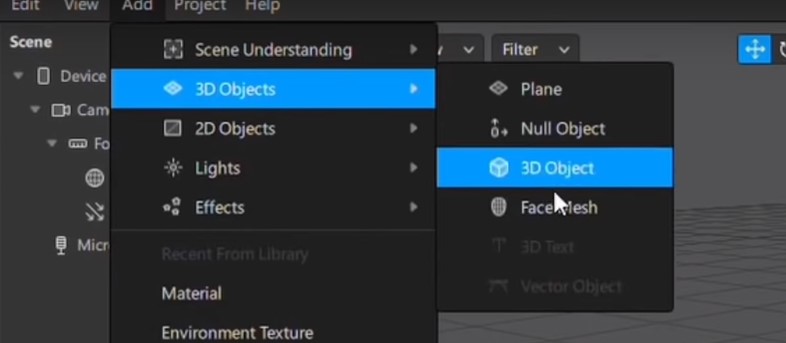
Bước 13: Tại mục Materials, chọn dấu “+”
Bước 14: Tại tab nằm bên trái, người dùng đặt tên mục phía dưới mục Materials
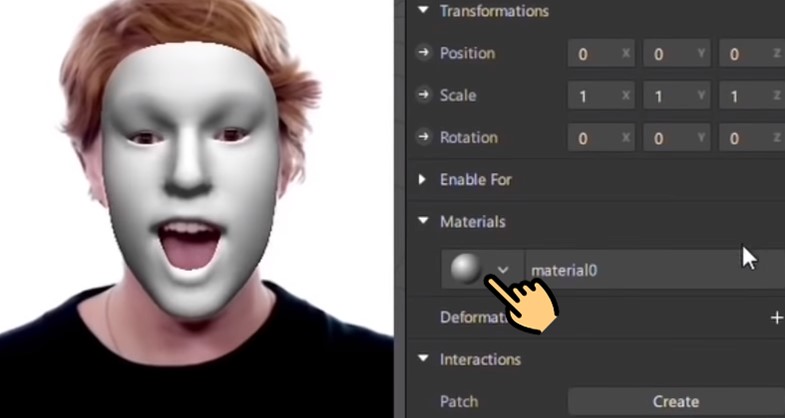
Bước 15: ở tab “retouch” bên phải. Tại “Shader Type” và chọn “Retouching”
Bước 16: Thực hiện khéo thanh “Skin Smoothing” vào trong khoảng từ 60-70
Bước 17: Ở tab bên trái, chọn “faceMesh0” + chọn tiếp “Add” và click vào “Face Mesh”
Bước 18: Tại tab bên trái, hãy đổi tên mục nằm phía dưới retouching sang makeup
Bước 19: Ở tab makeup bên phải, tại mục “Shader Type” chọn “Face Paint”
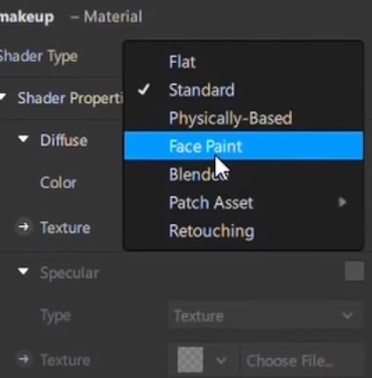
Bước 20: Ở mục “Texture” chọn phần “Choose file” và chọn hình sticker đã tải về máy tính ở bước 8
Bước 21: Sau đó sẽ xuất mô phỏng filter Instagram vừa được tạo
Bước 22: Chọn tiếp mục “Upload”
Bước 23: Chọn mục Instagram + đặt tên cho filter. Ở mục “Category” chọn Selfie
Bước 25: Người dùng kéo xuống và nhấn vào “Submit”. Sau đó nhà sản xuất sẽ thực hiện trong vòng 10 ngày trước khi chính thức đăng filter lên instagram.
Trên đây là các hướng dẫn chi tiết nhất về cách tạo filter trên instagram nhanh chóng và dễ dàng. Với những chia sẻ của News.timviec, bạn hoàn toàn có thể tự tạo ra các filter hot trend cho riêng mình và chia sẻ lên instagram để mọi người cùng sử dụng. Chúc bạn thành công!